In molte applicazioni professionali e private abbiamo bisogno di una rappresentazione precisa e accattivante delle date. A volte potresti voler scrivere solo il giorno, il mese o l'anno per creare report o documenti o per evidenziare determinati dati. In questo tutorial ti mostrerò due metodi efficaci per estrarre solo la parte desiderata da una data e rappresentarla in modo scritto. Questo tutorial è rivolto sia ai principianti che agli utenti avanzati che desiderano ampliare le loro conoscenze di Excel.
Punti chiave
- Puoi utilizzare la funzione "TESTO" per estrarre il giorno, il mese o l'anno da una data.
- In alternativa, puoi formattare la cella per visualizzare solo la parte desiderata della data.
Guida passo passo
Prima di iniziare con i metodi, assicurati che la tua tabella sia ben formattata.
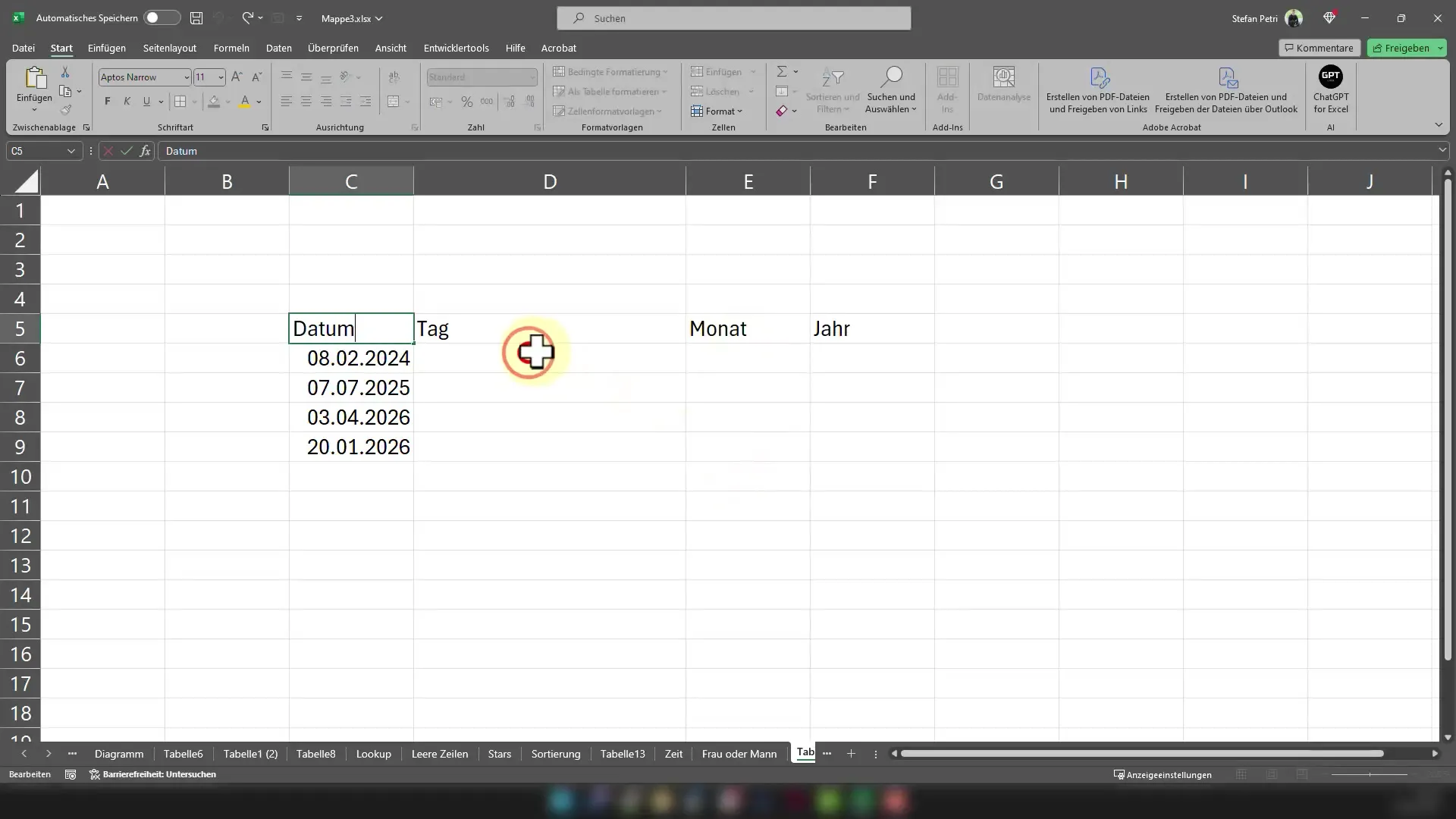
Premi contemporaneamente "Ctrl + T" per formattare l'area dati come tabella. Questo migliora la leggibilità e la facilità d'uso del tuo foglio di lavoro.
Per prima cosa ti mostrerò come estrarre il giorno da una data. Puoi farlo con la funzione "TESTO". Fai clic su una cella in cui desideri visualizzare il risultato. Inserisci la formula come segue: =TESTO(Cell; "GG"). Sostituisci "Cell" con la corrispondente denominazione della cella in cui si trova la tua data.
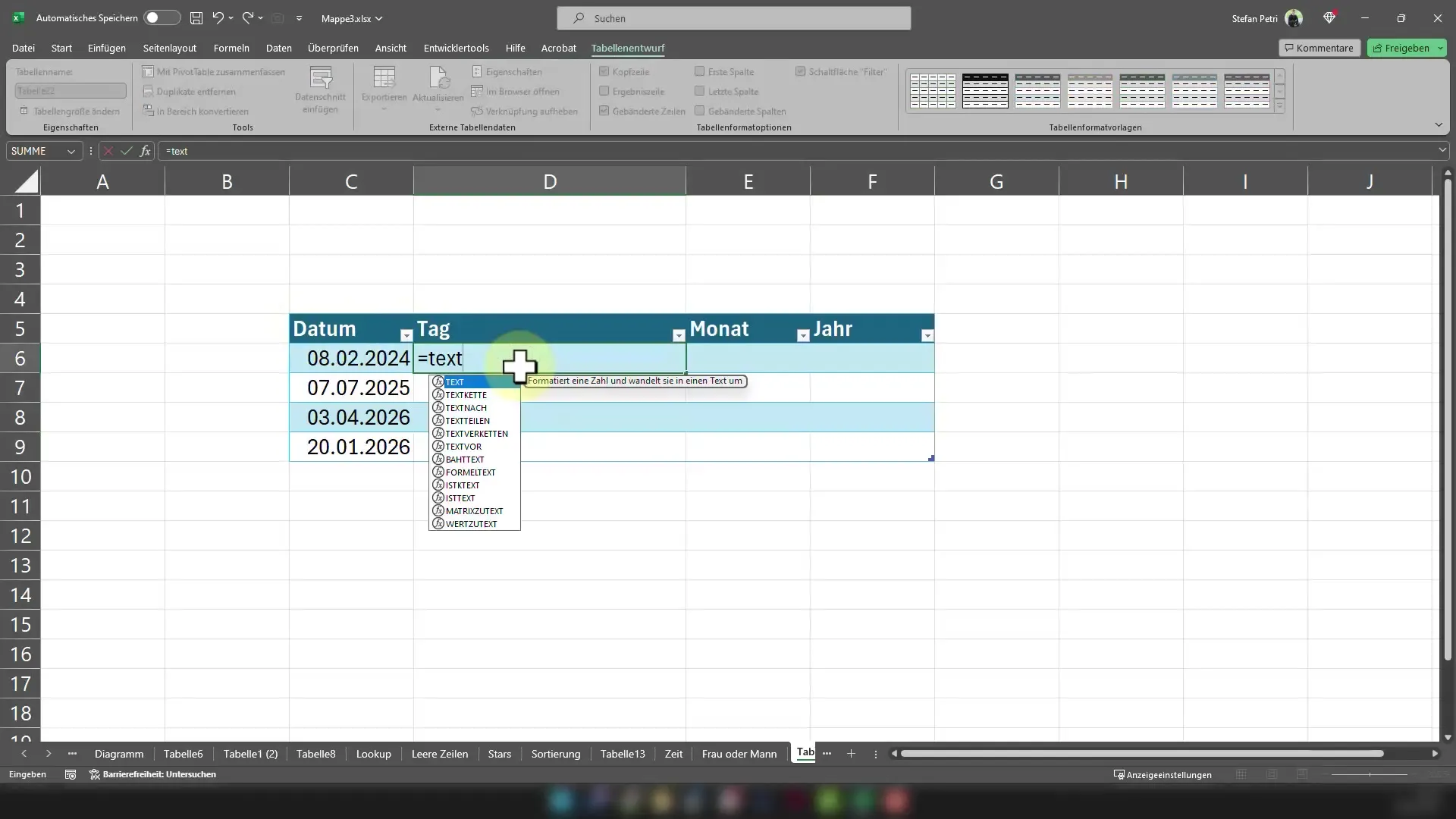
Ora vedrai che il giorno è già visualizzato in forma scritta. Hai anche la possibilità di modificare il formato. Ad esempio, se desideri rappresentare il giorno solo come due cifre, puoi utilizzare =TESTO(Cell; "gg").
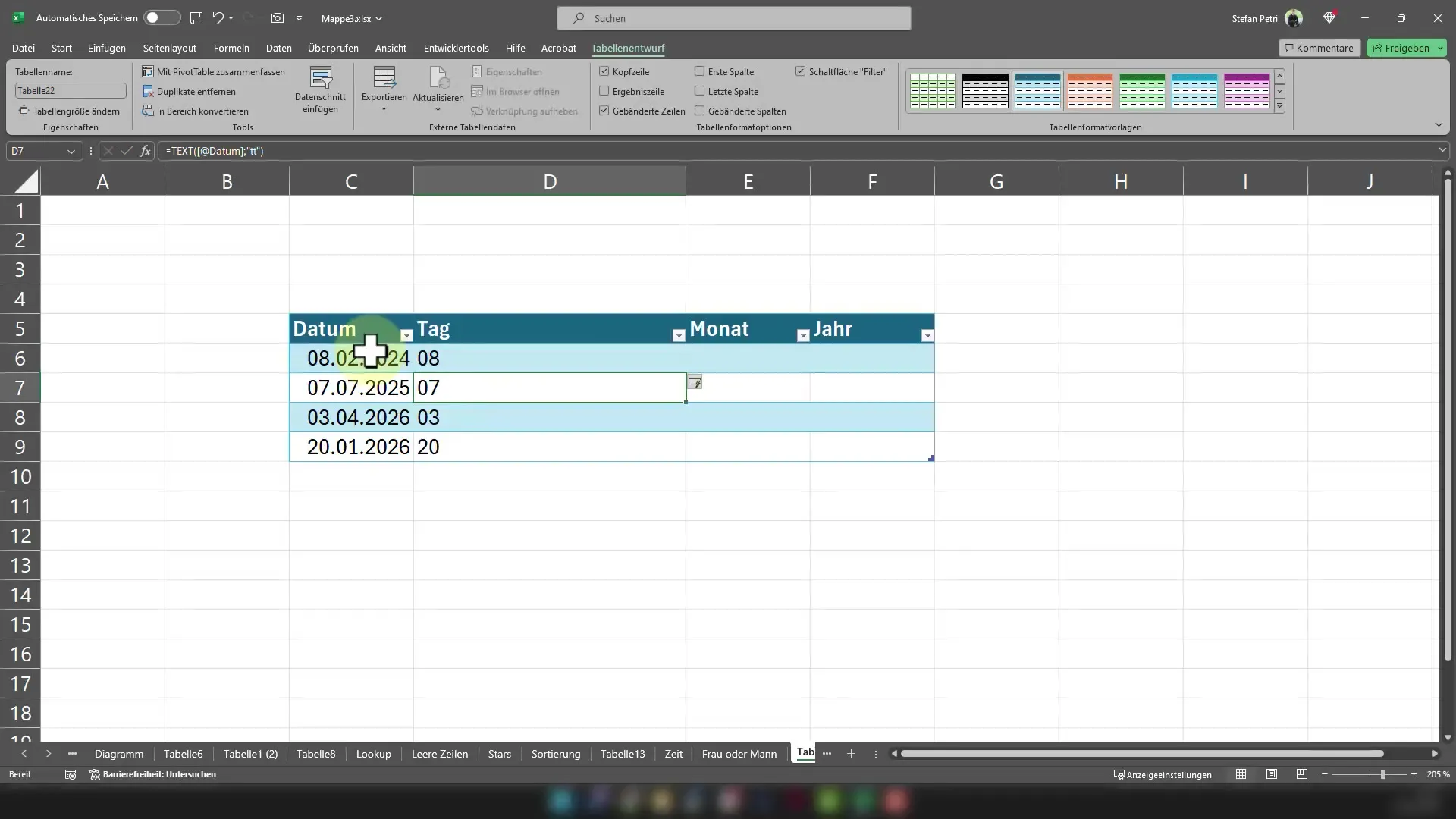
Per estrarre il mese, procedi in modo simile. Usa la formula =TESTO(Cell; "MM") per rappresentare il mese come numero. Se desideri avere il nome completo del mese, utilizza =TESTO(Cell; "MMMM").
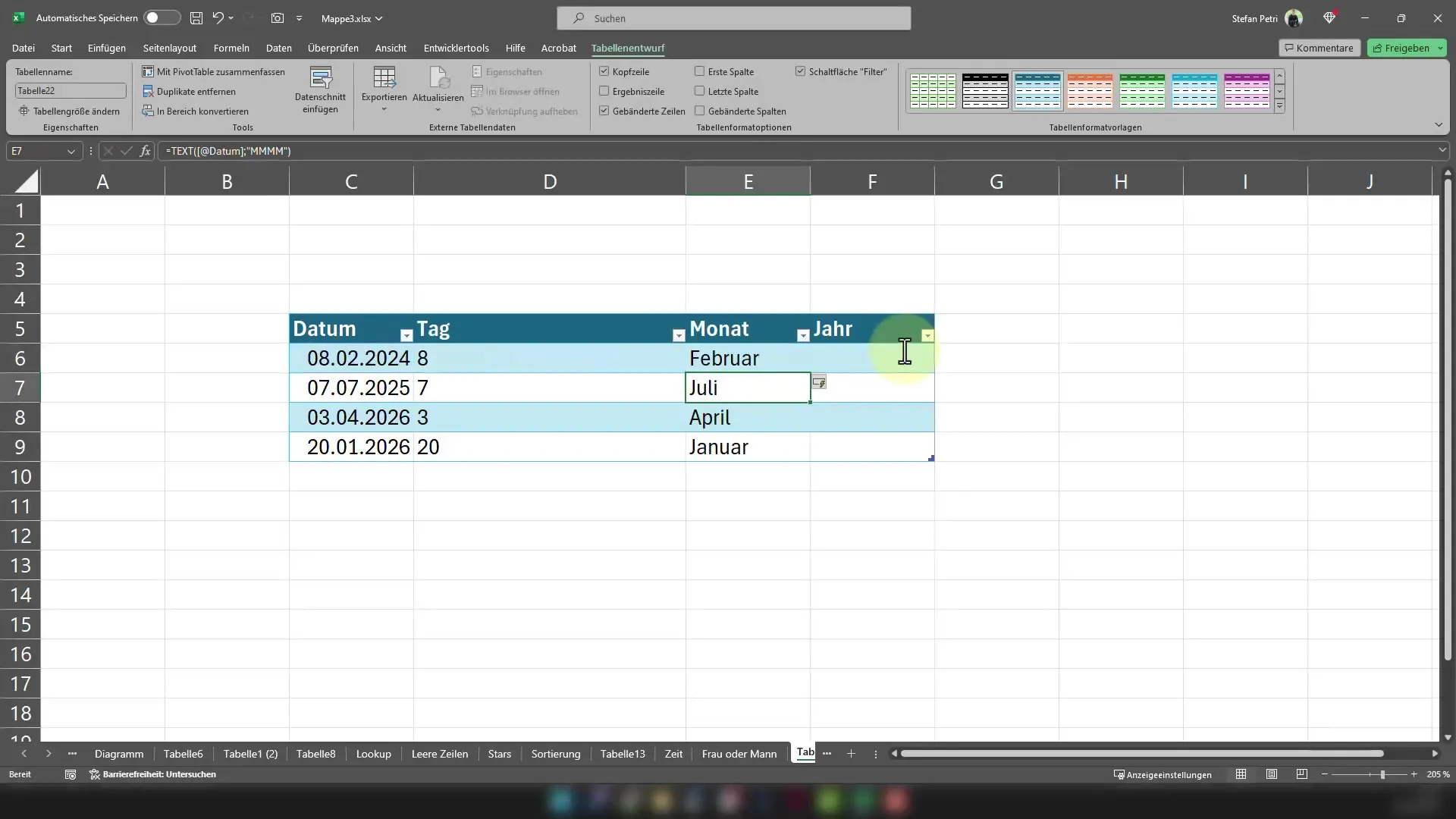
In questo passaggio ti mostrerò come estrarre l'anno. Utilizza la formula =TESTO(Cell; "AAAA") per mostrare l'anno per intero. Se desideri avere solo le ultime due cifre dell'anno, inserisci invece =TESTO(Cell; "AA").
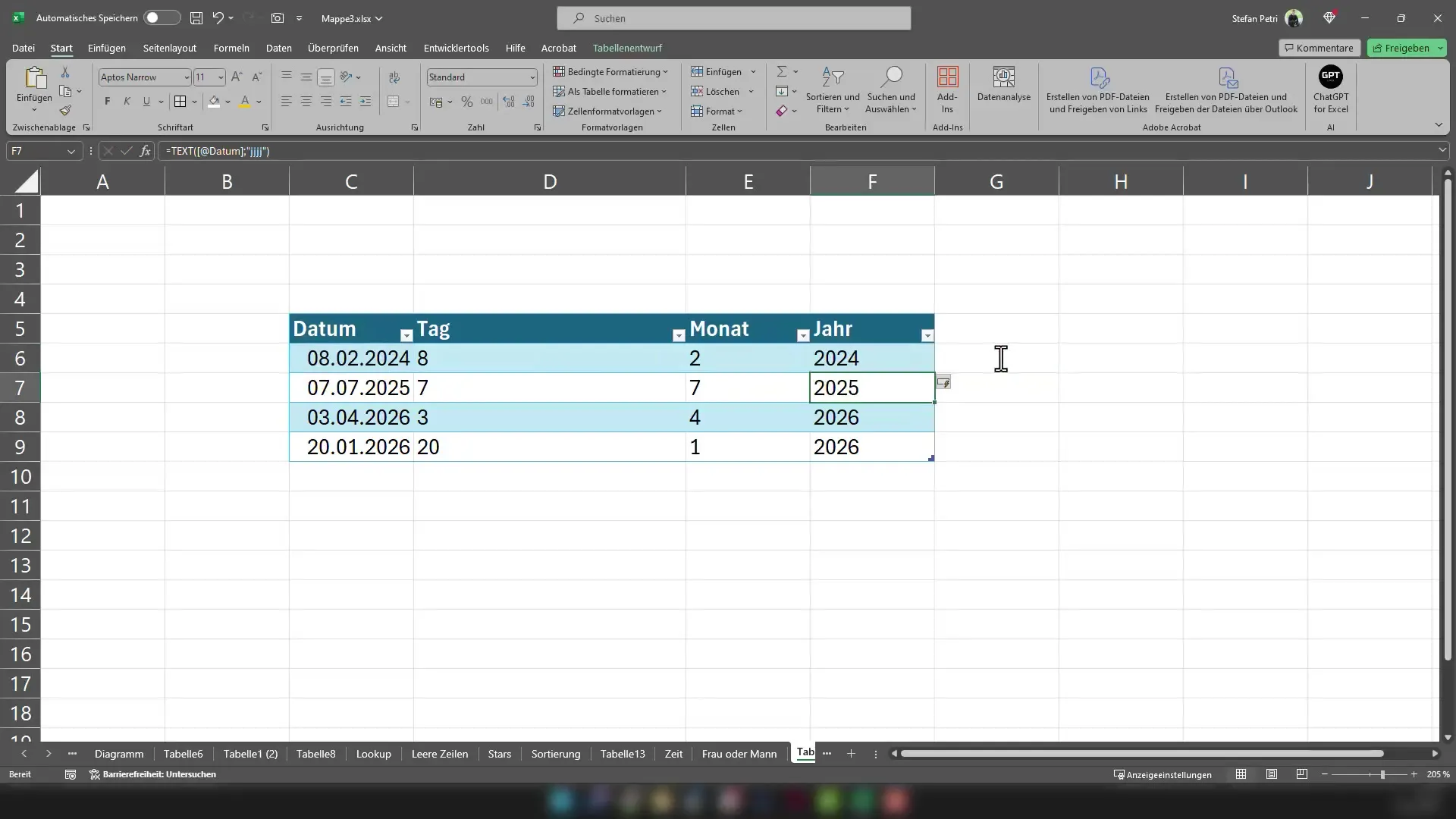
Un approccio alternativo consiste nel controllare direttamente la data tramite le opzioni di formattazione di ogni cella. Fai clic con il pulsante destro del mouse sulla cella in cui è presente la data e seleziona "Formatta cellule" dal menu contestuale.
Nella finestra di formattazione, seleziona la categoria "Personalizzato" e inserisci "GG" o "MMMM" nel campo di input per scrivere il giorno o il mese. Qui puoi anche definire come desideri personalizzare la visualizzazione dei dati.
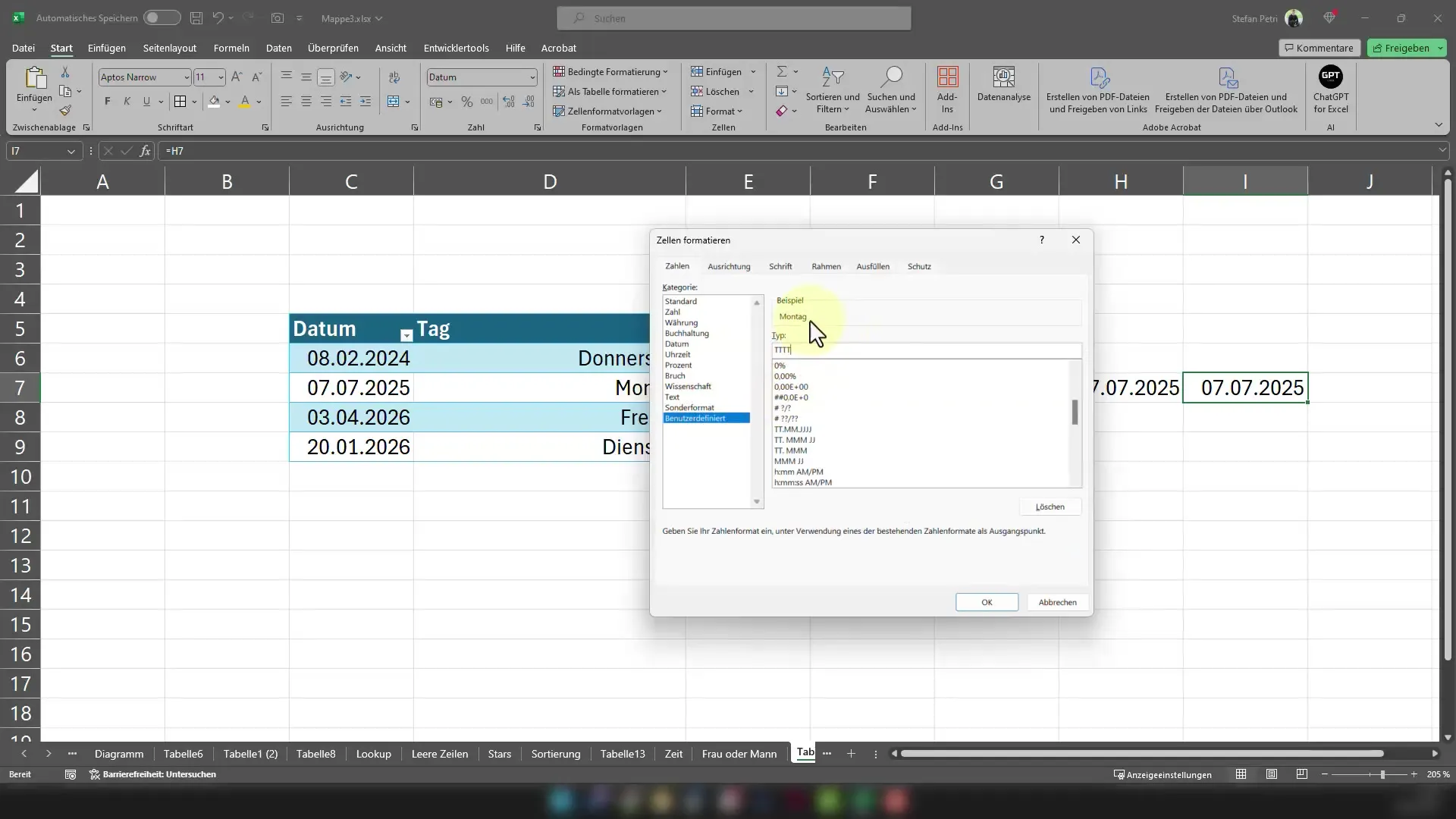
Ecco fatto!
Riepilogo
In questa guida hai imparato come estrarre e visualizzare in forma scritta il giorno, il mese e l'anno da una data in Excel. Utilizzando la funzione "TESTO" insieme alla formattazione delle celle modificata, puoi personalizzare e migliorare i tuoi dati.
Domande frequenti
Come posso visualizzare solo il giorno di una data in Excel?Utilizza la formula =TESTO(Cell; "GG") nella cella desiderata.
Posso visualizzare il mese come nome scritto?Sì, utilizza la formula =TESTO(Cell; "MMMM").
Come posso mostrare solo le ultime due cifre dell'anno?Utilizza la formula =TESTO(Cell; "AA") per le ultime due cifre dell'anno.
Devo formattare le celle per utilizzare le funzioni?No, puoi utilizzare le funzioni anche senza ulteriore formattazione.
Cosa devo fare se desidero uno stile di testo specifico per la data?Fai clic sul menu di formattazione e seleziona "Personalizzato" per specificare il formato desiderato.


